在Windows 7操作系统中,笔记本屏幕自动变暗的问题常常困扰着用户,这种自动调节亮度的功能虽然有助于节省电量,但在某些情况下,可能会影响用户的使用体验,为了解决这一问题,可以通过调整电源选项来关闭屏幕亮度的自动调节功能。
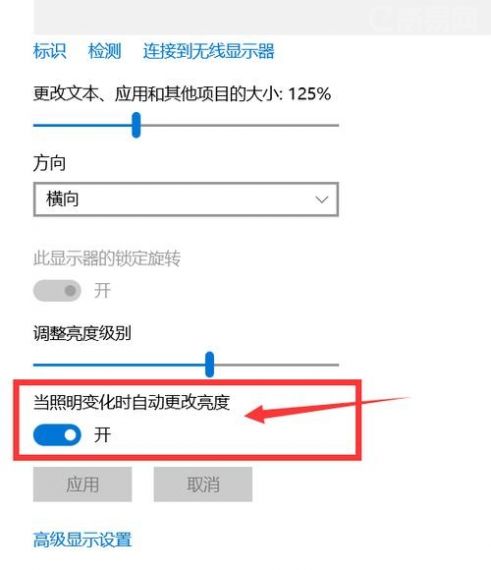
要关闭Win7笔记本屏幕自动变暗功能,可以按照以下步骤操作:
1、打开控制面板:点击“开始”菜单,选择“控制面板”。
2、进入电源选项:在控制面板中,找到并点击“电源选项”。
3、更改计划设置:在打开的电源选项窗口中,点击右侧的“更改计划设置”链接。
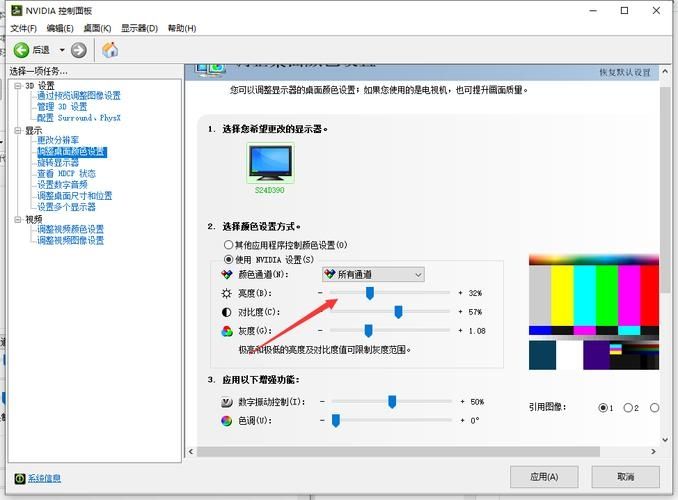
4、更改高级电源设置:在“更改计划设置”窗口中,点击下方的“更改高级电源设置”链接。
5、禁用自适应亮度:在弹出的电源选项窗口中,展开“显示”菜单,再展开“启用自适应亮度”,然后分别关闭“使用电池”和“接通电源”的选项,这样,屏幕亮度就不会再根据电源状态自动调节了。
除了通过电源选项来关闭屏幕亮度自动调节外,还可以尝试以下方法:
1、进入BIOS设置:重启电脑,在启动过程中按下相应的键(通常是F2、F10或Del)进入BIOS设置界面,在BIOS中找到POWER MANAGEMENT SET UP设置,将其设置为OFF。
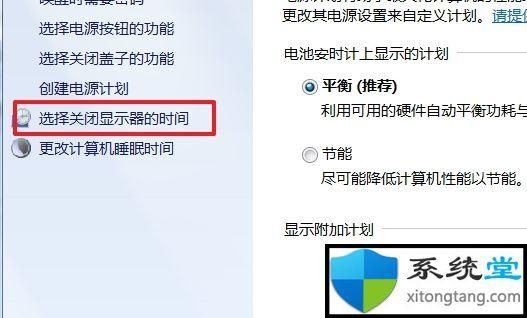
2、检查显卡驱动:显卡驱动程序也会影响屏幕亮度的调节,可以尝试更新或重新安装显卡驱动程序,或者在显卡控制版面中查找是否有关于屏幕亮度的设置选项。
3、排除病毒原因:如果以上方法都不能解决问题,可能是由于病毒或恶意软件导致的,建议使用杀毒软件进行全面扫描,并清除任何发现的病毒或恶意软件。
通过上述方法,用户可以有效地关闭Win7笔记本屏幕自动变暗的功能,从而获得更好的视觉体验,了解这些操作步骤也有助于用户更好地掌握Windows 7系统的使用技巧。









评论列表 (1)
Win7笔记本屏幕自动变暗可以通过设置电源选项,调整屏幕亮度或关闭节能功能来关闭。
2025年08月16日 00:17